Gmail è un eccellente client di posta, ma una caratteristica che si è sempre sentita mancare era una semplice capacità di ordinamento per visualizzare solo i messaggi e-mail non letti che risiedono nella casella di posta. Tuttavia, è possibile mostrare solo i messaggi non letti con Gmail, basta utilizzare un semplice operatore di ricerca per rivelare solo i messaggi non letti o utilizzare un diverso metodo di ordinamento della Posta in arrivo che visualizza prima le e-mail non lette indipendentemente dall’età del messaggio. L’utilizzo di entrambi i metodi è molto semplice, quindi scegli quello che è meglio per la tua situazione.
Questo tutorial ti mostrerà due diversi approcci per visualizzare e visualizzare facilmente i messaggi non letti in Gmail.
Come mostrare solo messaggi non letti nella Posta in arrivo di Gmail con Cerca
Questo utilizza una funzione di ricerca all’interno di Gmail, rendendola temporanea, e non cambia il modo in cui la Posta in arrivo funziona o ordina i messaggi oltre questa attività:
- Accedi come sempre al tuo Gmail.com se non lo hai già fatto
- Fai clic nella casella di ricerca di Gmail nella parte superiore della schermata webmail, quindi digita quanto segue:
- Premi Invio per ordinare la posta in arrivo tramite messaggi non letti nella posta in arrivo di Gmail
è: non letti
Se hai più caselle e desideri visualizzare i messaggi non letti nella Posta in arrivo, una leggera variazione del trucco precedente potrebbe essere l’operatore di ricerca di Gmail:
etichetta: posta in arrivo, etichetta: non letti
La posta in arrivo di Gmail verrà ordinata per visualizzare solo i messaggi che non sono ancora stati letti, questo operatore di ricerca è praticamente istantaneo indipendentemente da quanto enorme (o piccolo) sia il numero di messaggi non letti.
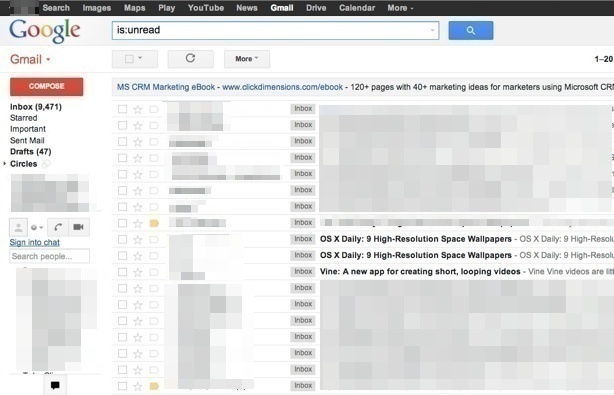
Sì, questi trucchi di ricerca funzionano sul Web con qualsiasi browser, che si tratti di Gmail in Chrome, Safari, Edge, Internet Explorer, FireFox, Opera o qualsiasi altro, oltre alle comuni app Gmail mobili per iPhone, iPad e Android.
Puoi anche utilizzare il parametro di ricerca «etichetta: non letto» se è più semplice da ricordare o funziona meglio per le tue esigenze rispetto a «è: non letto».
Questo è un altro vantaggio significativo della webmail, dal momento che l’operazione di smistamento delle caselle di posta giganti è gestita da un server remoto, alleviando la macchina locale dal lavoro intensivo di ordinare potenzialmente centinaia di migliaia di messaggi passati per trovare le oltre 9000 email non lette che risiedono nella tua casella di posta. Questo esempio di schermata potrebbe essere un po’ estremo, ma anche la mia email personale ha oltre 200 messaggi non letti in un dato momento.
Per rivelare nuovamente la normale casella di posta con tutti i messaggi letti e non letti, rimuovi l’operatore di ricerca dalla casella di ricerca e premi di nuovo invio, oppure fai semplicemente clic sulla voce «Posta in arrivo» dal menu a sinistra.
Nonostante sia una caratteristica così semplice, non sembra una conoscenza comune. Utilizzo Gmail da molti anni e non conoscevo questo trucco, ed è solo in una conversazione passata con un amico che ho imparato a riguardo.
Come cambiare la posta in arrivo di Gmail per visualizzare prima l’e-mail non letta
Un’altra opzione va oltre l’ordinamento e la ricerca nella Posta in arrivo e prioritizza in realtà la posta in arrivo di Gmail per tipo di messaggio, in questo caso, e-mail non lette. Con questo abilitato, tutti i messaggi non letti verranno visualizzati in cima ai messaggi letti, indipendentemente dal momento in cui sono stati inviati. Ad esempio, un messaggio non letto di due settimane fa apparirebbe sopra un messaggio letto da 10 minuti fa. Abilitare questo è davvero semplice:
- Vai a Impostazioni Gmail (icona Ingranaggio> Impostazioni)
- Scegli la scheda «Posta in arrivo», quindi seleziona il menu «Tipo di posta in arrivo» e seleziona «Non letto per primo»
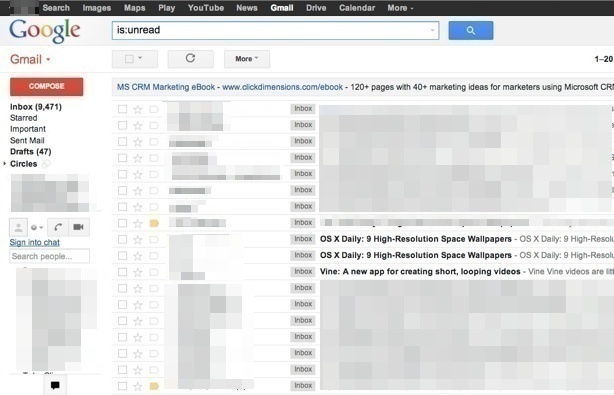
I messaggi non letti verranno immediatamente ordinati nella parte superiore della Posta in arrivo e l’operatore di ricerca non sarà più necessario a meno che non si desideri visualizzare i messaggi letti.
Ognuno di questi trucchi è incredibilmente utile per quelli di noi che gestiscono caselle di posta grandi, in cui i nuovi messaggi non letti vengono sistematicamente espulsi dalle prime pagine della posta in arrivo e finiscono inevitabilmente per nascondere diversi schermi indietro con una serie di messaggi già letti. Come tutti sappiamo, una volta che un messaggio e-mail finisce nella schermata principale della posta in arrivo, è abbastanza facile dimenticarsene, il che aumenta la sensazione di sovraccarico della posta in arrivo quando il conteggio non letto raggiunge cifre elevate.
Se Gmail è anche il tuo principale servizio di posta elettronica, non dimenticare di impostare Gmail come client di posta elettronica predefinito anche per il tuo browser web.
Novità su Gmail nel 2024
Nel 2024, Gmail ha introdotto alcune funzionalità innovative che rendono la gestione della posta ancora più semplice. Tra queste, ci sono nuove opzioni di filtro che ti permettono di personalizzare ulteriormente la tua Posta in arrivo, consentendoti di separare le email non lette da quelle importanti o promozionali con facilità. Inoltre, l’integrazione con Google Workspace si è evoluta, permettendo una gestione delle e-mail più fluida e collaborativa, con la possibilità di condividere direttamente le email con i colleghi.
Un’altra novità è l’introduzione di suggerimenti intelligenti basati sull’intelligenza artificiale, che ti aiutano a rispondere alle email in modo più rapido e preciso, risparmiando tempo prezioso. Infine, la nuova interfaccia utente è più intuitiva e reattiva, rendendo l’esperienza utente complessiva più piacevole. Queste novità rendono Gmail non solo un client di posta, ma un vero e proprio strumento di produttività per il tuo lavoro quotidiano.









